Excel货币转化数字教程:快速实现货币转换的方法
Excel货币转化数字教程:快速实现货币转换的方法
如何在Excel中实现货币转换?
在Excel中,可以通过数值格式化来实现货币转换。首先,选择需要转换格式的单元格,然后点击右键选择“格式单元格”选项。在弹出的对话框中,选择“货币”选项,并选择相应的货币符号和小数位数。点击确定即可将该单元格中的数字转换为相应的货币格式。
如何在Excel中实现不同币种之间的转换?
在Excel中,可以使用以下公式实现不同币种之间的转换:=转换值*汇率。首先,设定一个单元格作为存储汇率的地方,然后在相应的单元格中使用该公式进行转换。其中,“转换值”为需要转换的金额,而“汇率”为不同币种之间的汇率。通过更新汇率单元格中的值,即可实现实时的币种转换。
如何更改Excel中的货币符号?
如果需要更改Excel中的货币符号,可以按照以下步骤进行操作:选择需要更改货币符号的单元格,然后点击右键选择“格式单元格”选项。在弹出的对话框中,选择“货币”选项,并在“符号”一栏中选择所需的货币符号。点击确定即可更改该单元格中的货币符号。
如何设置Excel中的小数位数?
在Excel中,可以通过数值格式化来设置小数位数。选择需要设置小数位数的单元格,然后点击右键选择“格式单元格”选项。在弹出的对话框中,选择“货币”选项,并在“小数位数”一栏中选择所需的位数。点击确定即可设置该单元格中数字的小数位数。
如何在Excel中实现货币转换的小数位数四舍五入?
在Excel中实现货币转换的小数位数四舍五入,可以使用以下方法:首先,在需要设置小数位数的单元格中,输入公式“=ROUND(转换值, 小数位数)”,其中“转换值”为需要转换的金额,而“小数位数”为所需的小数位数。这样,在计算结果时,Excel会根据小数位数进行四舍五入操作。
如何在Excel中实现不同币种之间的金额累计?
在Excel中,可以使用以下方法实现不同币种之间的金额累计:首先,在需要累计金额的单元格中,使用SUM函数计算不同单元格中的金额之和。“=SUM(金额1, 金额2, ...)”。其中,“金额1, 金额2, ...”为需要累计的金额单元格的引用。通过该方法,可以快速实现不同币种之间的金额累计操作。